建立學生檔案可以讓學生發揮最好的一面。這是一種展示他們迄今為止的學習進度和工作方式的方式,也可以展示他們從一開始到現在的進步。這對教師和學生都有好處,因為他們可以看到每個學習活動總結的結果。
如今,許多學校都轉向數位檔案袋來輕鬆存取它們,但如何為學生創建數位檔案袋呢?在本文中,您將學習使用 Google Classroom 輕鬆製作數位作品集的過程!您很高興知道這個神奇的功能嗎?繼續閱讀!
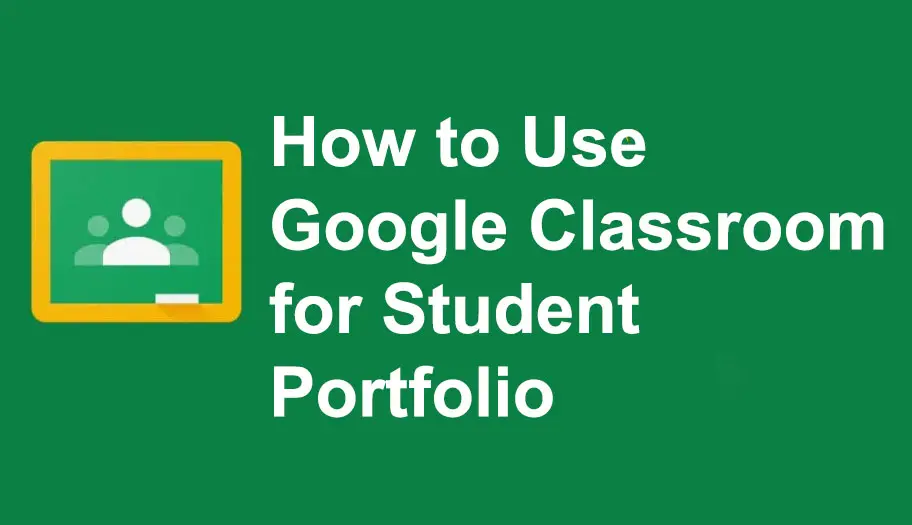
如何使用 Google Classroom 製作學生作品集?
步驟1:第一步,登入您的Google Classroom帳戶,然後點擊「Classwork」;在“建立”下選擇“分配”。
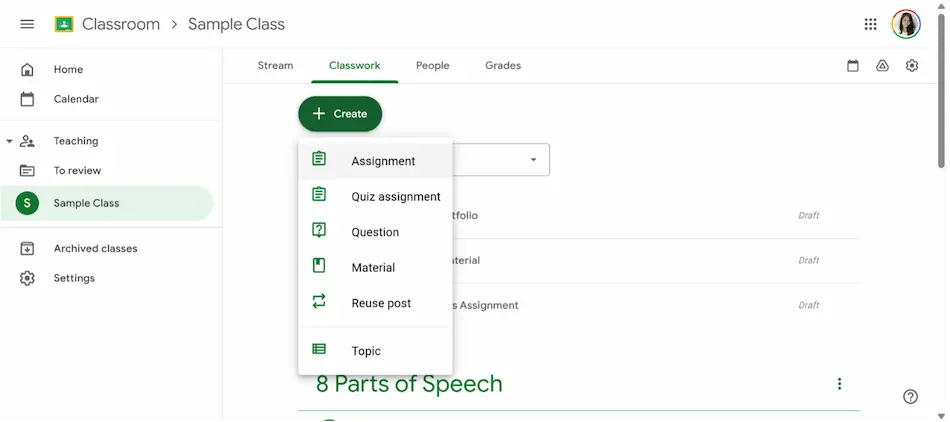
步驟2:點選“指派”後,在“附加”下選擇“磁碟機”,然後點選左上角的“新建”按鈕建立資料夾。
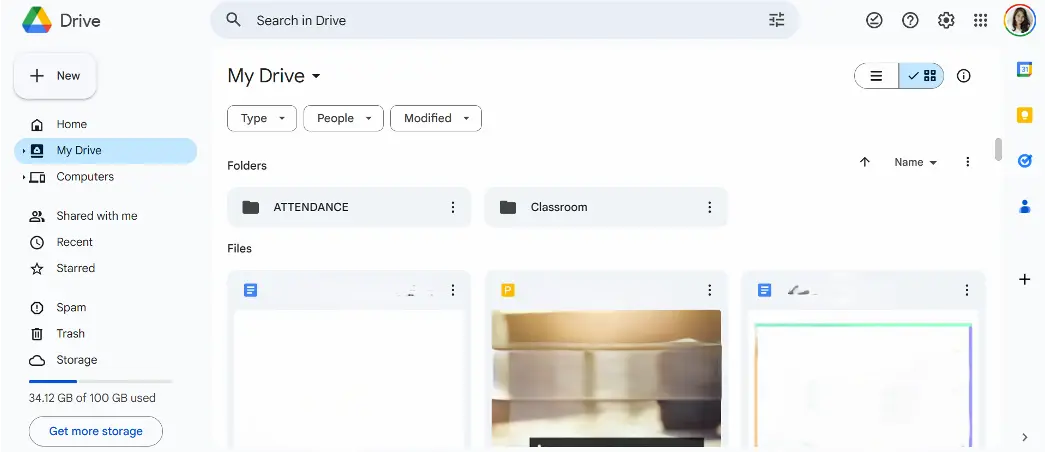
步驟 3:下一步是按一下“新資料夾”,為學生的資料夾命名,然後按一下“建立”繼續。
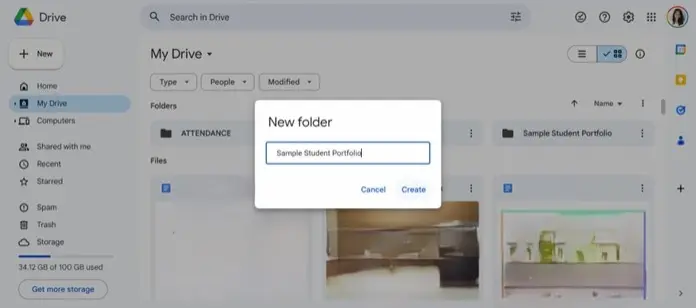
步驟 4:建立新資料夾後,將其開啟並將檔案拖曳到螢幕上作為學生的作品集。允許您的學生存取該資料夾以上傳他/她的其他檔案進行編譯。
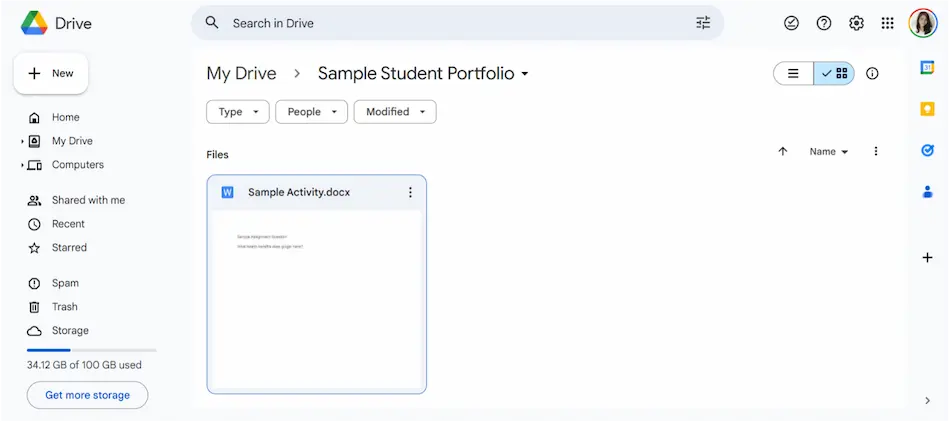
步驟5:文件上傳後,按一下擁有該文件的學生的姓名,然後按一下「指派」。
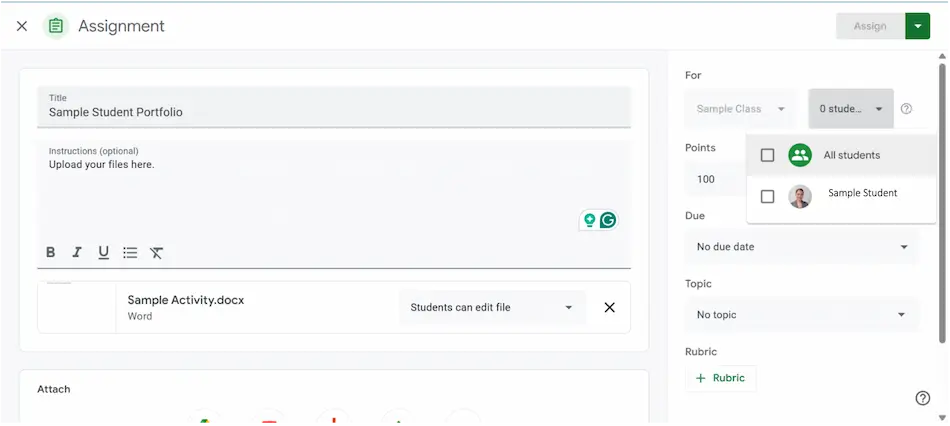
您的學生可以透過上傳到同一個作業貼文來附加更多文件來顯示他/她對所述作品集的輸出。與您的學生分享此內容,展示他們從自己的作品集中收集的知識和技能。根據您的回饋組織輸出活動將對您的學生的進步產生很大的影響。所以,試試這個有趣的功能來開始你的旅程吧!
OnlineExamMaker:學生作品集的另一種使用方式
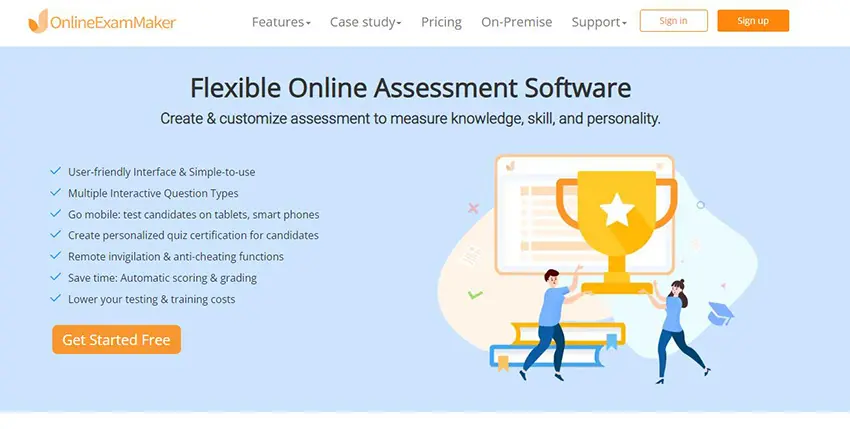
如今,線上平台非常有價值。眾多線上學習機會之一就是嘗試使用 OnlineExamMaker!它具有很酷的功能,您可以在線上課程中使用它們。其眾所周知的功能之一是能夠透過快速、簡單的步驟創建學生作品集!一點也不麻煩。只需按照以下幾個步驟操作,您就可以開始了!
立即體驗 OnlineExamMaker 線上考試和測驗軟體!
如何使用 OnlineExamMaker 製作學生作品集?
步驟1:第一步,登入您的OnlineExamMaker帳戶;在左欄選擇“LMS”;選擇“課件”,然後轉到“建立根類別”。
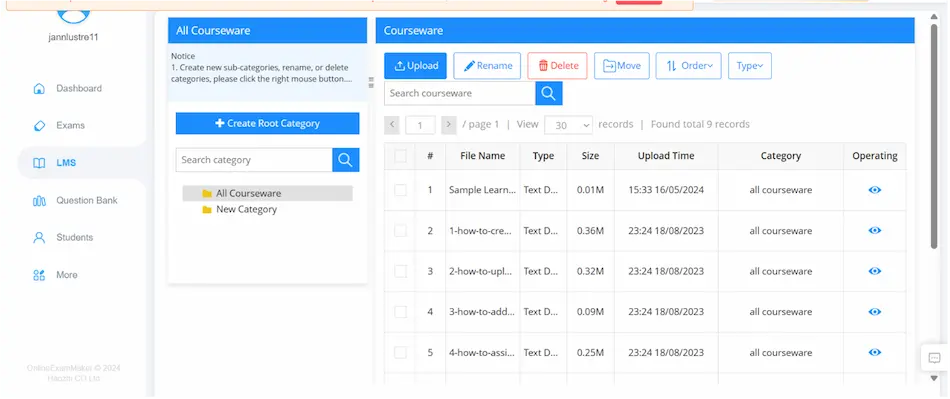
步驟2:接下來是重新命名新類別,然後按一下「上傳」將檔案放入組合中;選擇您要上傳的文件,然後點擊「開始上傳」。

步驟 3:您可以透過重複上傳過程將更多檔案新增至您的作品集中。
學生作品集的好處
追蹤學習進度
教師和學生都可以從追蹤自己的工作進度中獲益。這有助於教師在您查看學生作品集的頁面時了解課程或學習差距。為每個學生準備一個學生檔案袋可以增強師生在學習中的協作。
激勵學生做到最好
作為學生擁有一個作品集將幫助他們保持動力。當他們在老師的指導下看到自己的作品時,他們一定會知道哪些方面還需要改進,然後計劃提供更好的作品來提交給老師。建立作品集對他們來說非常容易,因為他們將使用 Google Classroom 或 OnlineExamMaker 中令人驚嘆的功能。
輕鬆檢查輸出
當學生提交他們的作品集時,教師自己收集這些作品並不困難,因為它們已經完成在一個數位資料夾中。這對於他們對學生的成績進行評分將是一個很大的幫助!
借助這些功能,您現在可以將圖像、影片和連結添加到您的作品集中,使您的編輯更易於存取和查看!這不是創建學生作品集的有趣方式嗎?為什麼不嘗試變得更加不同,多做一些事情,而不用過多地強調尋找和購買紙張、文件夾和活頁夾呢?有一個有效的方法來製作自己的作品集。